La velocidad de los nuevos dispositivos de Apple ha pasado factura, al menos en lo que a MacBooks y Mac se refiere. Los nuevos discos SSD que se utilizan en los nuevos dispositivos son extremadamente rápidos, pero lamentablemente también son muy caros. Por lo tanto, la mayoría de nosotros probablemente no tengamos un SSD de 1 TB, sino sólo de 128 GB o 256 GB. Y esto no es suficiente, si además ejecutas un Bootcamp, como hago yo, es realmente una pérdida de espacio. Si ya no sabes qué debes eliminar para aumentar el espacio de almacenamiento, tengo un consejo para ti. Existe una utilidad sencilla en macOS que se ocupa de eliminar archivos innecesarios. Con esta utilidad, puedes eliminar gigabytes de archivos innecesarios y ganar un valioso espacio de almacenamiento adicional. ¿Cómo hacerlo?
Podría ser te interesa

Cómo eliminar archivos innecesarios en macOS
- Haga clic en en la barra superior logotipo de manzana
- Elegiremos una opción Acerca de esta Mac
- Utilice el menú superior para cambiar al marcador. Almacenamiento
- Seleccionamos el botón para el disco dado. Gestión…
- Mac luego nos traslada a la utilidad donde sucede todo.
Primero, la utilidad te dará algunas recomendaciones. Por ejemplo, en forma de función que vaciará automáticamente la papelera cada 30 días o la opción de guardar todas las fotos en iCloud. Sin embargo, estas recomendaciones no serán suficientes en la mayoría de los casos, y es precisamente por eso que hay un menú a la izquierda, que está dividido en varias partes.
En la primera sección aplikace Se muestran todas las aplicaciones que están instaladas en tu Mac. Con esto, puede saber fácilmente si desea eliminar una aplicación. Además aquí podemos encontrar, por ejemplo, una sección Dokumenty, en el que puedes ver archivos que ocupan mucho espacio. Después de eso, asegúrese de mirar los archivos en el cuadro. archivos iOS, donde en mi caso había una copia de seguridad con un tamaño del orden de gigabytes. Pero asegúrese de revisar todas las secciones para deshacerse de tantos archivos y aplicaciones innecesarios como sea posible.
Espero que con la ayuda de este tutorial haya logrado ahorrar al menos unos pocos gigabytes de espacio libre en su dispositivo macOS. En mi caso, recomiendo esta utilidad, ya que logré eliminar alrededor de 15 GB de archivos innecesarios con ella.
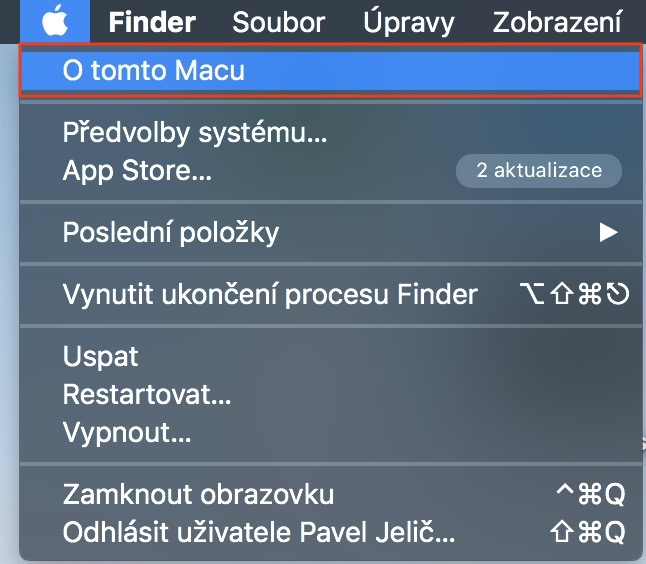
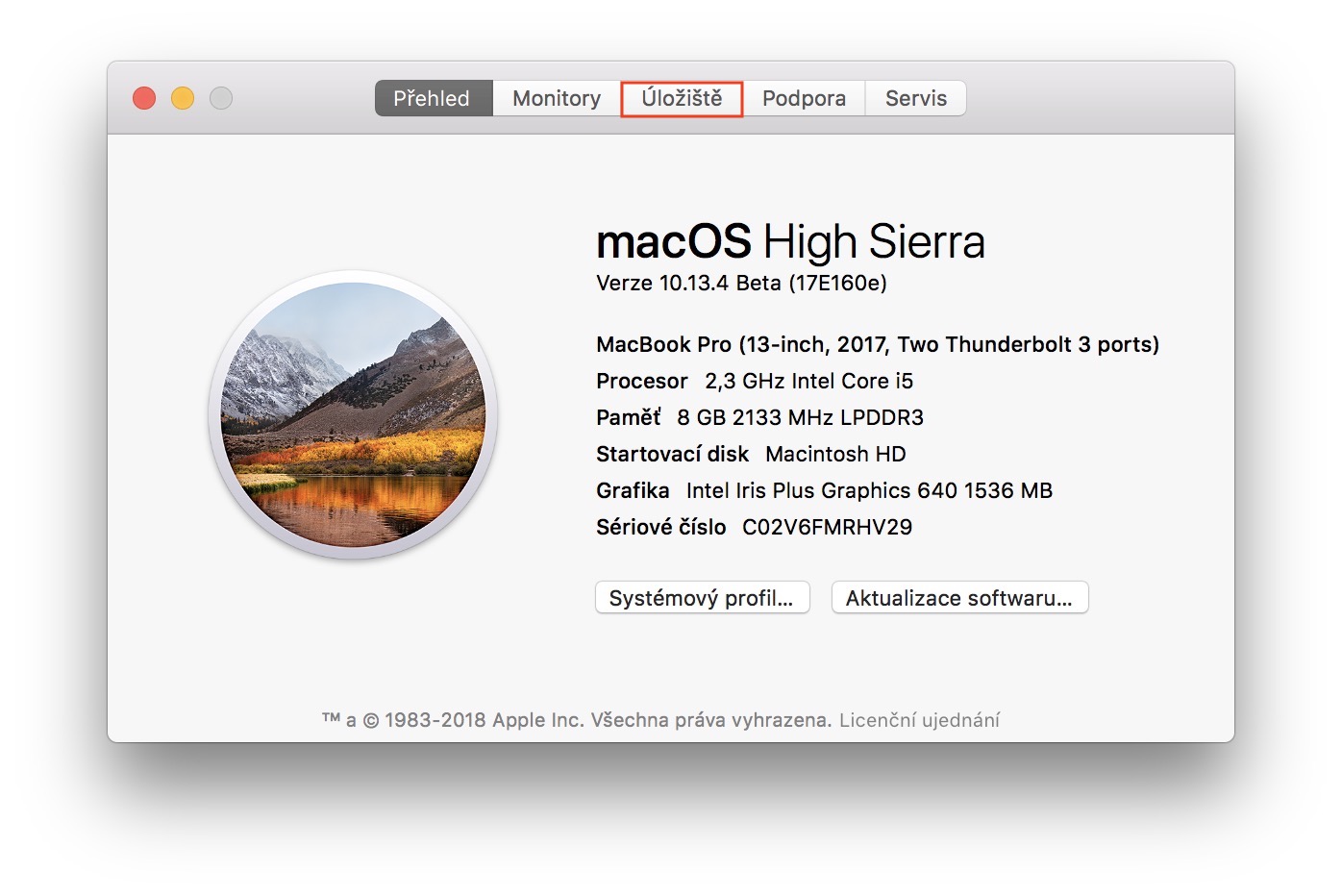
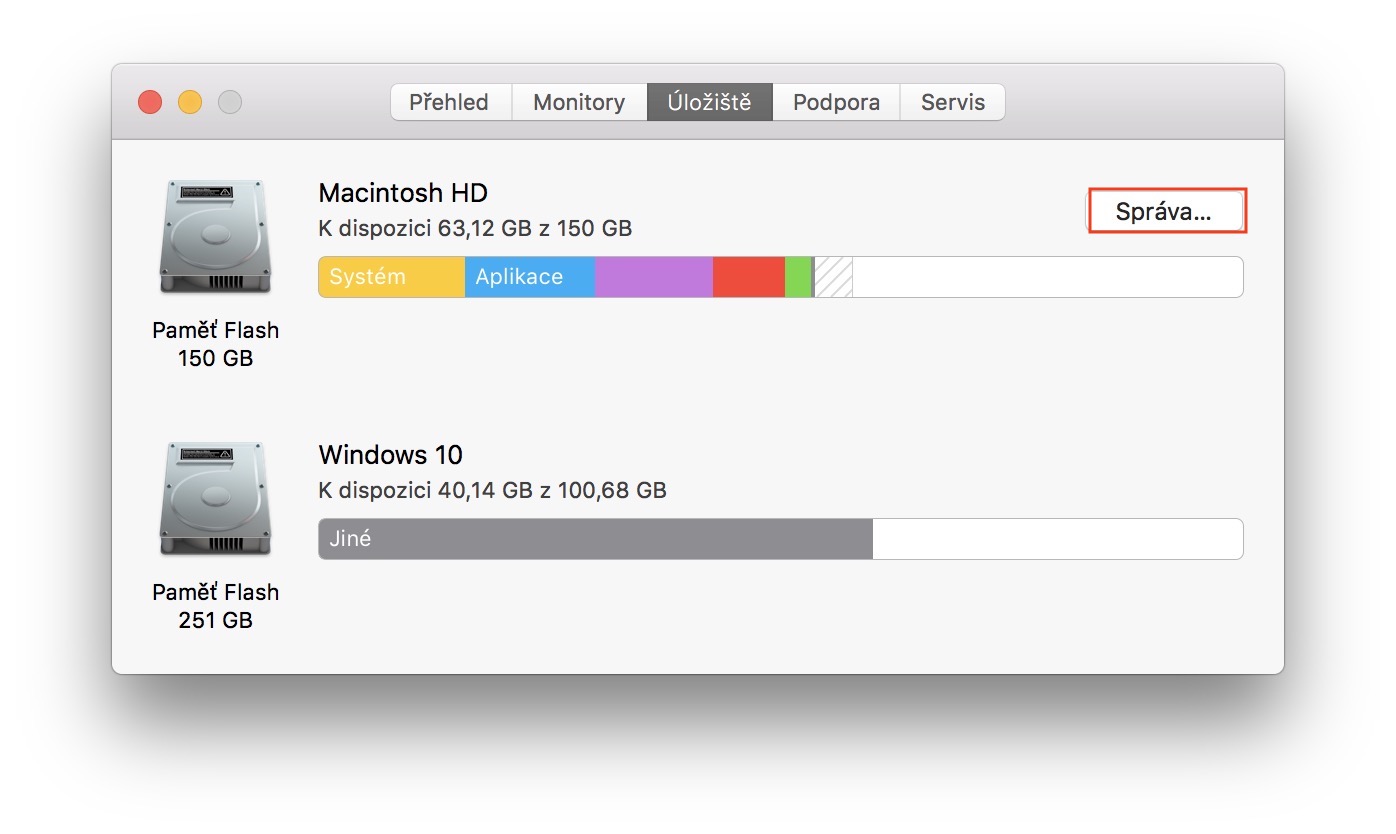
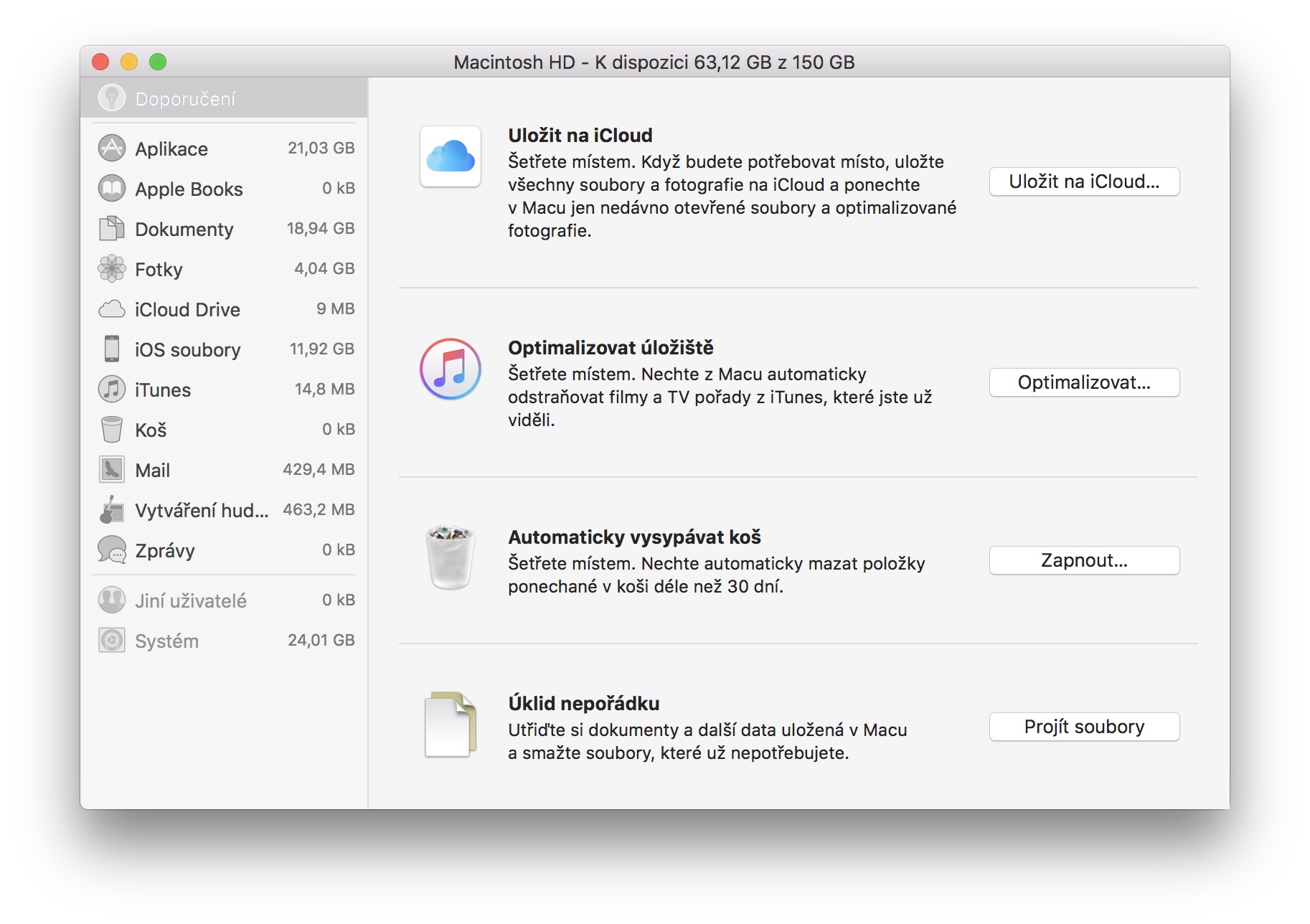
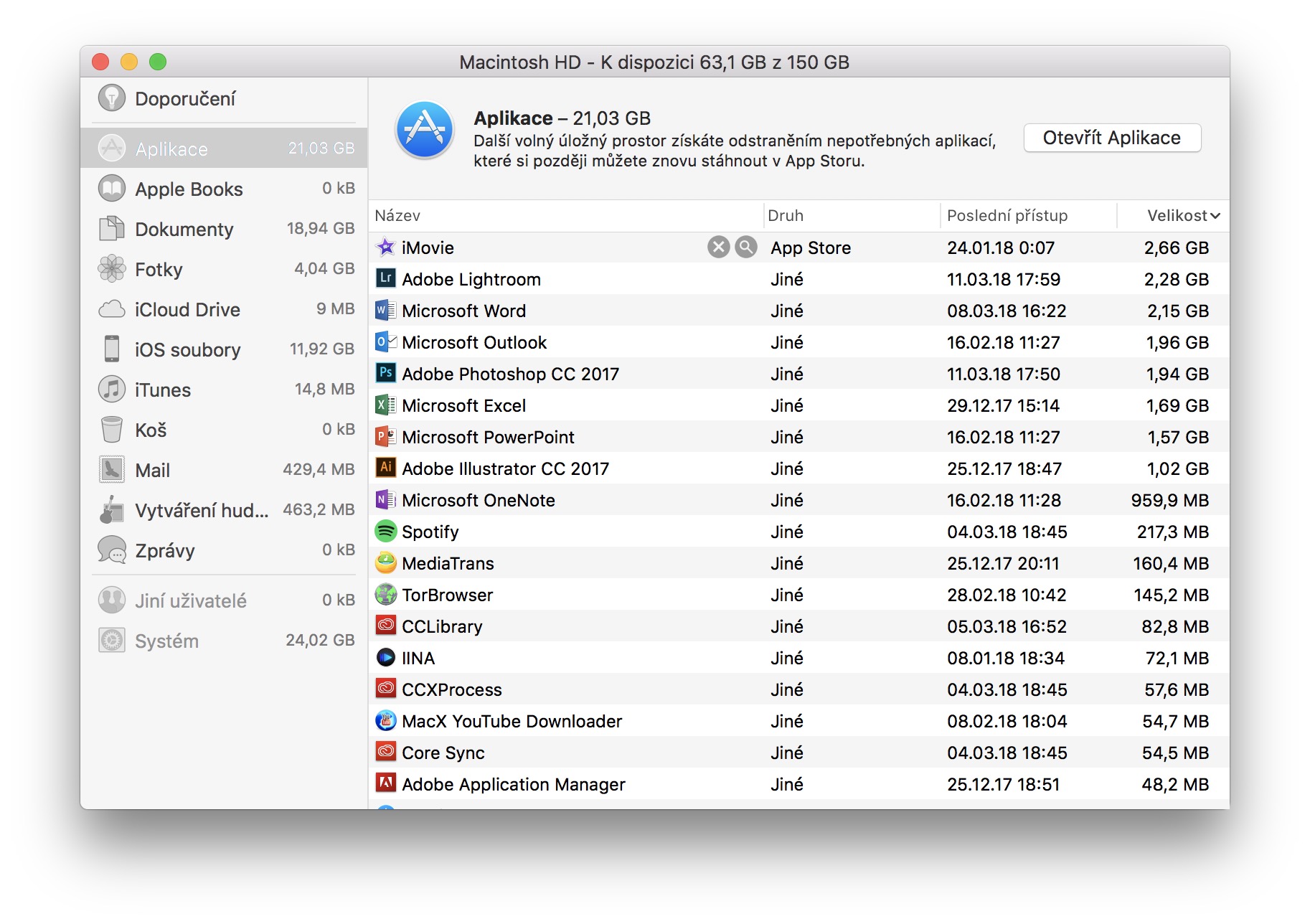
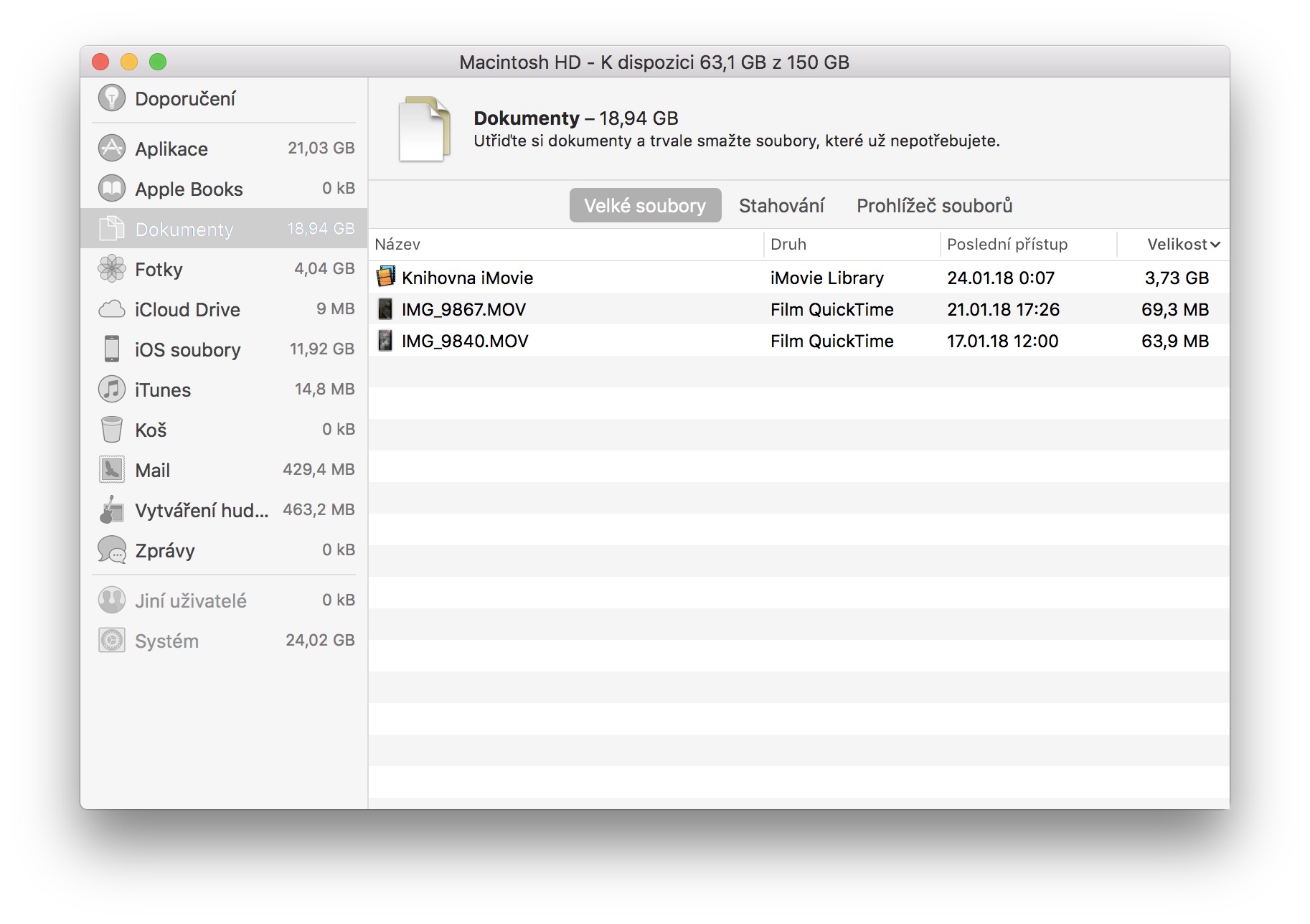
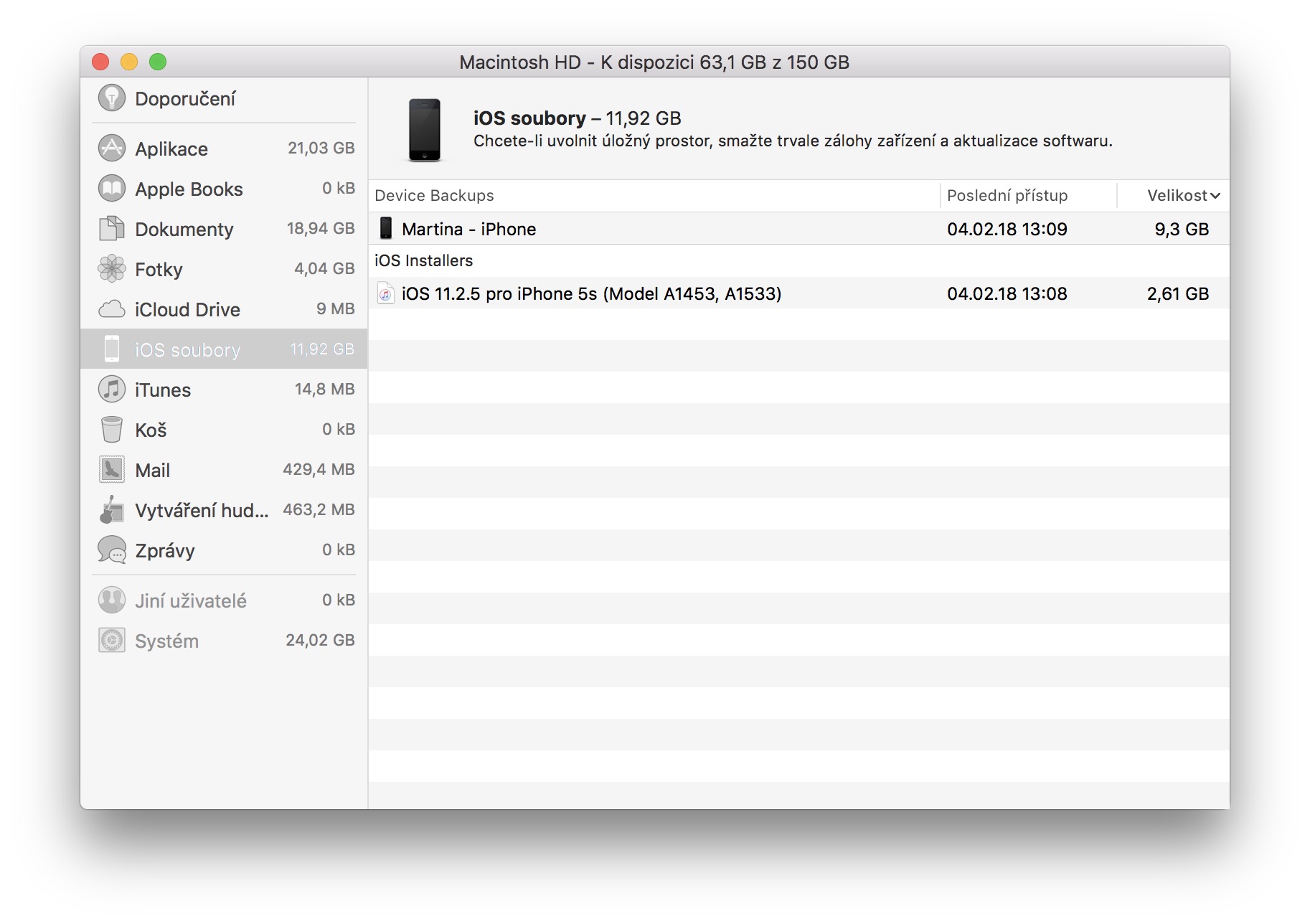
Las "lecciones de Garageband" ocupan 2.7 GB, pero no sé cómo eliminarlas. No tengo Garageband entre las aplicaciones. ¿Alguien puede ayudar?